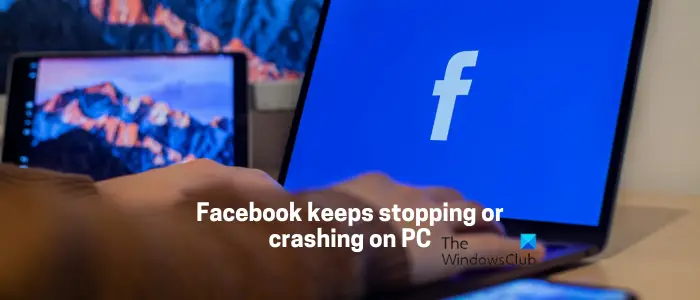Tut Facebook stoppt ständig oder stürzt ab auf Ihrem Windows-PC? Einige Windows-Benutzer haben berichtet, dass die Facebook-App auf ihren Computern immer wieder plötzlich abstürzt. Viele haben das gleiche Problem mit der Web-App von Facebook erlebt. Warum Sie möglicherweise mit diesem Problem konfrontiert sind und wie Sie es beheben können, besprechen wir in diesem Beitrag.
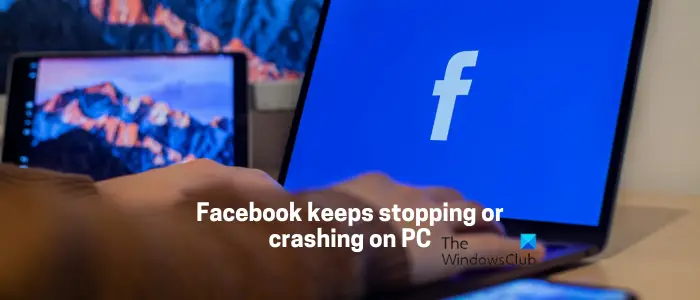
Warum schließt sich mein Facebook ständig?
Wenn sich Facebook ständig selbst schließt und auf Ihrem Telefon zufällig abstürzt, liegt möglicherweise nicht genügend freier Speicherplatz auf Ihrem Mobiltelefon vor. Wenn das Problem auf Ihrem PC auftritt, liegt möglicherweise ein Serverausfall oder ein Problem vor oder Ihre Facebook-App ist nicht auf dem neuesten Stand. Darüber hinaus können auch Browserprobleme wie ein beschädigter Cache und beschädigte Cookies, eine veraltete Browserversion usw. das gleiche Problem verursachen.
Facebook bleibt auf dem PC ständig stehen oder stürzt ab
Wenn Facebook auf Ihrem Windows-PC immer wieder stoppt oder abstürzt, können Sie das Problem mit den folgenden Lösungen beheben:
- Suchen Sie nach einem Serverausfall.
- Aktualisieren Sie Ihre Facebook-App.
- Überprüfen Sie Ihre Netzwerkverbindung.
- Löschen Sie Ihren Browser-Cache und Ihre Cookies.
- Schließen Sie in Konflikt stehende Software.
- Aktualisieren Sie Ihren Browser.
- Deaktivieren Sie die Hardwarebeschleunigung.
- Installieren Sie die Facebook-App neu.
- Versuchen Sie, die Plattform zu wechseln.
1]Suchen Sie nach einem Serverausfall
Dieses Problem, dass Facebook plötzlich abstürzt oder stoppt, kann auf ein anhaltendes Serverproblem zurückzuführen sein. Bevor Sie also eine andere Fehlerbehebungsmethode ausprobieren, überprüfen Sie den aktuellen Serverstatus von Facebook und stellen Sie sicher, dass die Server nicht ausgefallen sind und die Dienste nicht unterbrochen werden.
Mit einem kostenlosen Online-Tool können Sie überprüfen, ob die Facebook-Server ausgefallen sind oder nicht. Wenn Sie feststellen, dass ein Serverausfall vorliegt, warten Sie einige Zeit und nutzen Sie Facebook dort, wo die Server wieder verfügbar sind. Falls Server verfügbar sind, können Sie mit der nächsten Lösung fortfahren.
2]Aktualisieren Sie Ihre Facebook-App
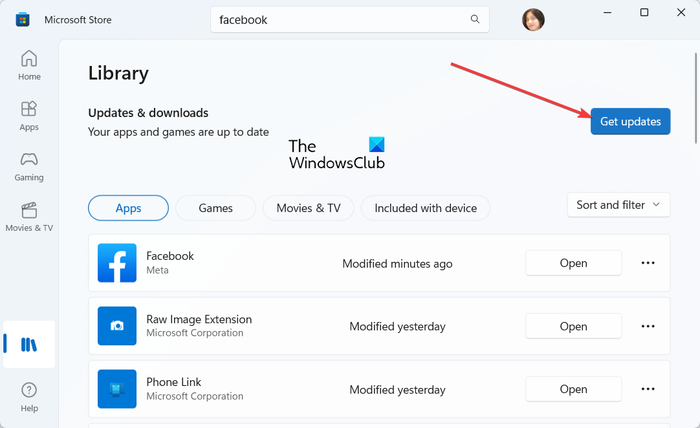
Wenn dieses Problem mit der Facebook-App unter Windows auftritt, stellen Sie sicher, dass die App auf dem neuesten Stand ist. Mit einer veralteten Version der App kann es zu Abstürzen kommen. Aktualisieren Sie also die App und prüfen Sie, ob das Problem behoben ist. So können Sie die Facebook-App über den Microsoft Store aktualisieren:
- Öffnen Sie zunächst den Microsoft Store mit der Windows-Suchfunktion.
- Gehen Sie jetzt zum Bibliothek Registerkarte auf der linken Seite.
- Klicken Sie anschließend auf Updates bekommen Klicken Sie auf die Schaltfläche, um nach verfügbaren Updates für Ihre Apps zu suchen.
- Der Microsoft Store beginnt mit der Aktualisierung Ihrer Apps, einschließlich Facebook.
- Wenn Sie fertig sind, öffnen Sie die Facebook-App erneut und prüfen Sie, ob die App nicht mehr abstürzt.
Lesen: Facebook zeigt leere Seite in Chrome, Firefox, Edge.
3]Überprüfen Sie Ihre Netzwerkverbindung
Sie müssen außerdem sicherstellen, dass bei Ihnen kein Problem mit der Internetverbindung besteht. Facebook stoppt möglicherweise plötzlich aufgrund einer inaktiven oder instabilen Internetverbindung. Überprüfen Sie daher, ob WLAN-Probleme vorliegen, und beheben Sie Fehler bei Ihrer Netzwerkverbindung. Wenn Ihre Internetverbindung in Ordnung ist, können Sie mit dem nächsten Fix fortfahren.
4]Löschen Sie Ihren Browser-Cache und Ihre Cookies
Wenn Facebook während der Nutzung in einem Webbrowser abstürzt, liegt das Problem höchstwahrscheinlich an einem beschädigten Browser-Cache oder beschädigten Cookies. In diesem Fall können Sie also den Cache und die Cookies Ihres Webbrowsers löschen und dann Facebook öffnen, um zu prüfen, ob das Problem behoben ist.
Google Chrome:
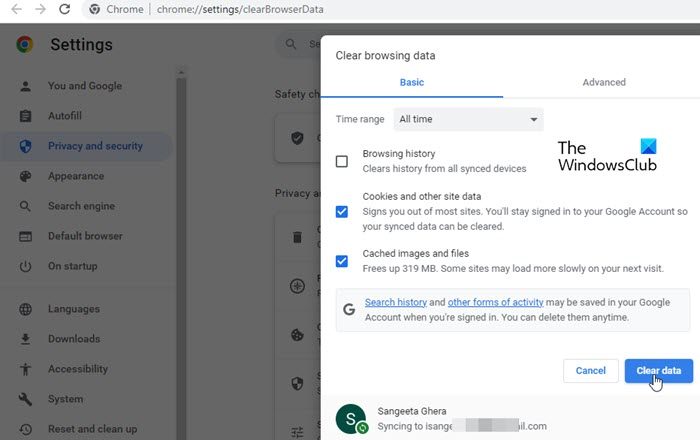
- Tippen Sie zunächst in Chrome auf die Menüschaltfläche mit den drei Punkten und wählen Sie aus Mehr Werkzeuge > Browserdaten löschen Möglichkeit.
- Stellen Sie als Nächstes den Zeitbereich auf „Gesamte Zeit“ ein und aktivieren Sie das Kontrollkästchen Cookies und andere Websitedaten Und Cachet Bilder und Dateien Kontrollkästchen.
- Klicken Sie abschließend auf Daten löschen Klicken Sie auf die Schaltfläche und starten Sie Chrome nach Abschluss des Vorgangs neu, um zu prüfen, ob das Problem behoben ist.
Mozilla Firefox:
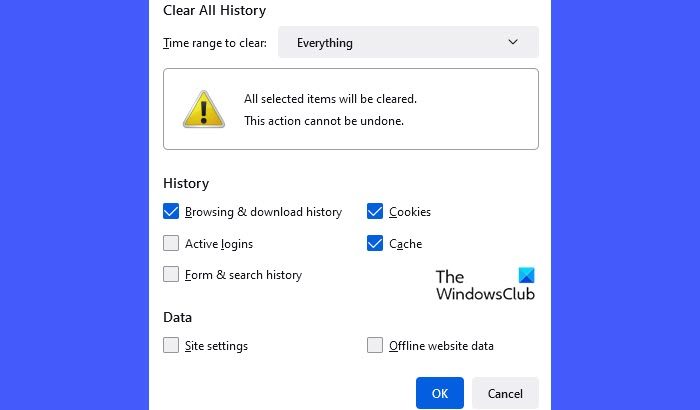
- Drücken Sie zunächst die Menüschaltfläche mit den drei Balken in Firefox.
- Wählen Sie nun das aus Geschichte Option und tippen Sie auf Löschen Sie den aktuellen Verlauf Taste.
- Wählen Sie als Nächstes „Alles als“ aus Zeitspanne für die Reinigung und markieren Sie das Zwischengespeichert Und Kekse Boxen.
- Klicken Sie anschließend auf die Schaltfläche „OK“ und Cache und Cookies werden aus Firefox gelöscht.
- Wenn Sie fertig sind, öffnen Sie Firefox erneut und öffnen Sie Facebook, um zu sehen, ob das Problem behoben ist.
Microsoft Edge:
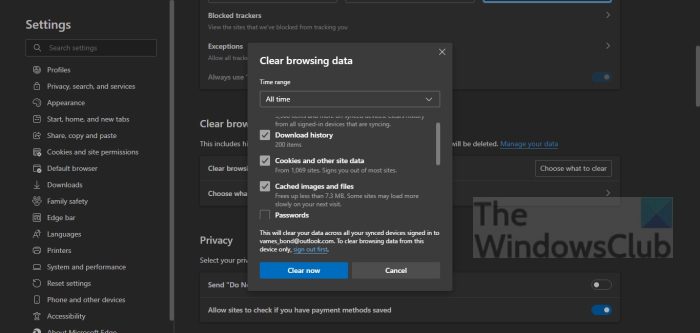
- Tippen Sie zunächst auf das Dreipunktmenü (Einstellungen und mehr)-Taste und wählen Sie die aus Geschichte Möglichkeit.
- Klicken Sie anschließend im geöffneten Verlaufsfenster auf die Menüschaltfläche mit den drei Punkten und wählen Sie dann aus Browserdaten löschen Möglichkeit.
- Wählen Sie anschließend die aus Cookies und andere Websitedaten Und Zwischengespeicherte Bilder und Dateien Kontrollkästchen.
- Wählen Sie nun „Alle Zeiten“ als Zeitbereich aus und klicken Sie auf „ Frei Jetzt Taste.
- Starten Sie abschließend Edge neu und prüfen Sie, ob Facebook nicht mehr abstürzt oder nicht.
Sehen: Wie kann ich überprüfen, wen SIE auf Facebook blockiert haben?
5]Schließen Sie in Konflikt stehende Software
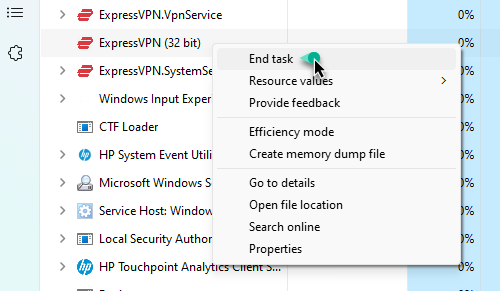
Das Problem kann durch ein im Hintergrund ausgeführtes Konfliktprogramm verursacht werden. Wenn das Szenario zutrifft, können Sie das Problem daher beheben, indem Sie Hintergrundprogramme schließen.
Drücken Sie dazu Strg+Umschalt+Esc, um es schnell zu öffnen Taskmanager. Wählen Sie anschließend ein Programm aus, das Sie schließen möchten, und drücken Sie die Taste Task beenden Taste. Tun Sie dies für alle anderen Anwendungen, die Sie beenden möchten. Überprüfen Sie anschließend, ob Facebook nicht mehr abstürzt.
6]Aktualisieren Sie Ihren Browser
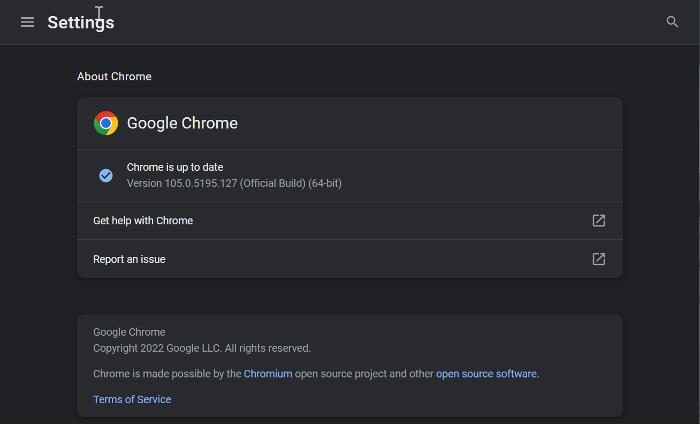
Wenn Sie Facebook in einem veralteten Webbrowser verwenden, kann es zu Abstürzen kommen. Wenn dieser Fall zutrifft, aktualisieren Sie daher Ihren Webbrowser auf die neueste Version und prüfen Sie, ob er funktioniert.
Wenn Sie beispielsweise Google Chrome verwenden, drücken Sie die Menüschaltfläche mit den drei Punkten und klicken Sie auf Hilfe > Über Google Chrome Möglichkeit. Lassen Sie Chrome verfügbare Updates erkennen und diese herunterladen und installieren. Sobald Sie fertig sind, können Sie Chrome neu starten, um den Vorgang abzuschließen.
Ebenso können Sie andere Webbrowser aktualisieren und prüfen, ob Facebook ordnungsgemäß funktioniert, ohne abzustürzen oder nicht.
7]Deaktivieren Sie die Hardwarebeschleunigung
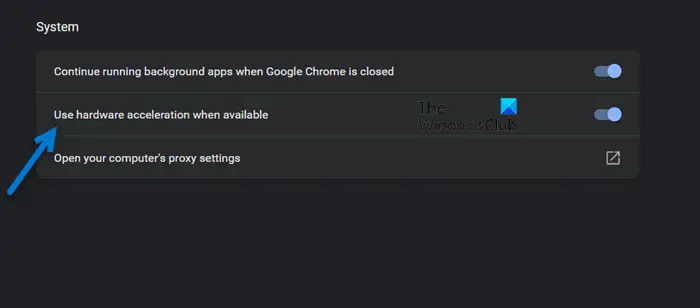
Ein betroffener Benutzer hat bestätigt, dass die Deaktivierung der Hardwarebeschleunigung in seinem Chrome-Browser zur Behebung dieses Problems beigetragen hat. Wenn Sie also die Hardwarebeschleunigung in Chrome aktiviert haben, deaktivieren Sie sie und prüfen Sie, ob Facebook nicht mehr abstürzt oder nicht. So geht's:
- Klicken Sie zunächst auf die Menüschaltfläche mit den drei Punkten und wählen Sie das aus Einstellungen Möglichkeit.
- Gehen Sie nun zum System Registerkarte auf der linken Seite.
- Deaktivieren Sie als Nächstes den mit dem verbundenen Schalter Verwenden Sie die Hardwarebeschleunigung, sofern verfügbar Möglichkeit.
- Wenn Sie fertig sind, starten Sie Chrome neu und prüfen Sie, ob das Problem behoben ist.
Ebenso können Sie die Hardwarebeschleunigung in Edge deaktivieren und überprüfen.
8]Installieren Sie die Facebook-App neu
Ihre Desktop-Facebook-App ist möglicherweise beschädigt, weshalb sie immer wieder stoppt oder abstürzt. Wenn das Szenario zutrifft, können Sie daher Ihre Facebook-App deinstallieren und dann neu installieren, um das Problem zu beheben.
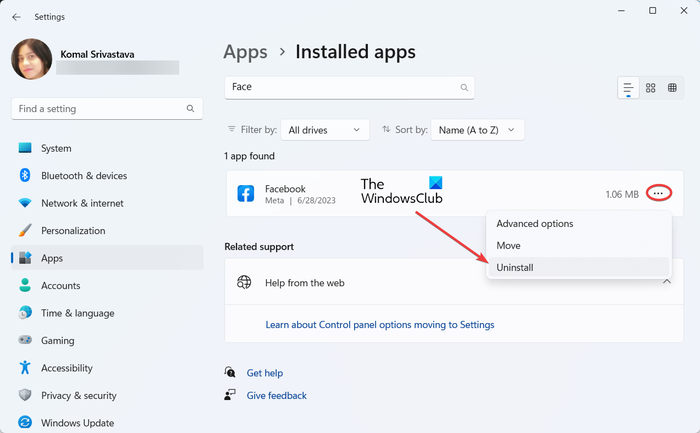
Um Facebook zu deinstallieren, öffnen Sie die Einstellungen mit Win+I und gehen Sie zu Apps > Installierte Apps. Wählen Sie nun die Facebook-App aus, tippen Sie auf die Menüschaltfläche mit den drei Punkten und wählen Sie die Option „Deinstallieren“. Sobald die Deinstallation abgeschlossen ist, starten Sie Ihren Computer neu und öffnen Sie den Microsoft Store, um Facebook neu zu installieren. Überprüfen Sie, ob das Problem jetzt behoben ist.
Lesen: Facebook Messenger sendet keine Nachrichten
9]Versuchen Sie, die Plattform zu wechseln
PC-Benutzer können Facebook über seine Desktop-Anwendung oder Web-App nutzen. Wenn Sie also ein Problem mit der Desktop-App von Facebook haben, können Sie zu einem Webbrowser wechseln und dessen Web-App verwenden. Und umgekehrt. Darüber hinaus können Sie auch versuchen, Facebook in einem anderen Webbrowser zu öffnen und prüfen, ob das Problem behoben ist.
Jetzt lesen: Behebung, dass Facebook Messenger auf dem Computer nicht funktioniert.
Wie behebe ich, dass Facebook immer wieder stoppt?
Um zu verhindern, dass Ihr Facebook stoppt, stellen Sie sicher, dass Sie über eine stabile Internetverbindung verfügen. Stellen Sie außerdem sicher, dass die Facebook-Server nicht ausgefallen sind. Wenn Sie Facebook in einem Webbrowser verwenden, löschen Sie Browserdaten, stellen Sie sicher, dass Sie die neueste Version Ihres Webbrowsers verwenden, oder deaktivieren Sie die Hardwarebeschleunigung, um das Problem zu beheben.